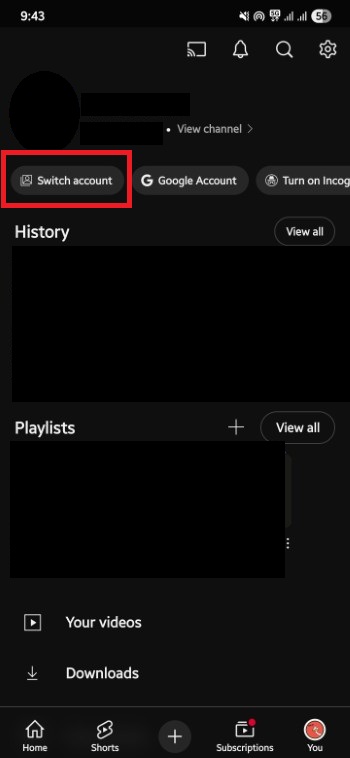أفضل 10 طرق لإصلاح توصيات اليوتيوب الخاصة بك
نشرت: 2025-10-07يتم تشغيل منصات الوسائط الاجتماعية باستخدام خوارزميات تربط المستخدمين بها. يوصون بالمحتوى بناءً على ما نقوله، ونتفاعل معه، ونراه. يوتيوب ليس استثناء. نحصل على العديد من التوصيات على صفحة YouTube الرئيسية بناءً على ما شاهدناه وبحثنا عنه وأعجبنا به وعلقنا عليه.
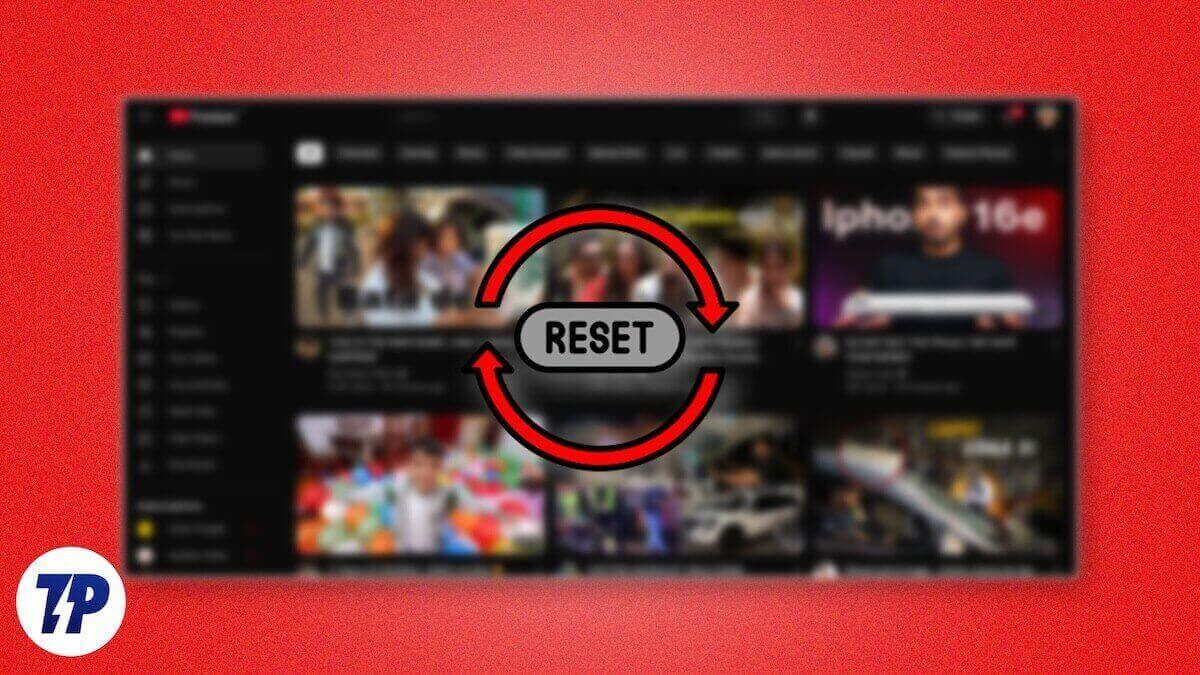
تعاني صفحة YouTube الرئيسية من الحداثة بعد نقطة معينة. قد تجده مليئًا بمحتوى لا تشاهده أو لا تنقر عليه حتى لمشاهدته. تتمتع الأنظمة الأساسية مثل X (Twitter سابقًا) بخيارات لتجاهل المحتوى عن طريق الكلمات وعلامات التصنيف وما إلى ذلك. ولا توجد خيارات التخصيص هذه على YouTube. إذا سئمت صفحة YouTube الرئيسية الخاصة بك وتريد إعادة تعيينها والحصول على توصيات بشأن مدى إعجابك بها، فاتبع هذا الدليل. دعونا نعيد تعيين توصيات صفحة YouTube الرئيسية.
جدول المحتويات
كيفية إصلاح توصيات صفحة اليوتيوب الرئيسية
لا توجد طريقة سهلة لإعادة تعيين توصيات الفيديو على صفحة YouTube الرئيسية. يتعين عليك تنفيذ معظم الأشياء المذكورة أدناه (إن لم يكن كل شيء) للوصول إلى بداية واضحة وجديدة على YouTube.
كتم توصيات القناة
إذا كنت تشاهد مقاطع فيديو من قنوات لا تعجبك، أو محتوى لا ترغب في مشاهدته، على صفحة YouTube الرئيسية، فانقر على أيقونة النقاط الثلاث بجانب الفيديو المعني وحدد لا أوصي بالقناة .
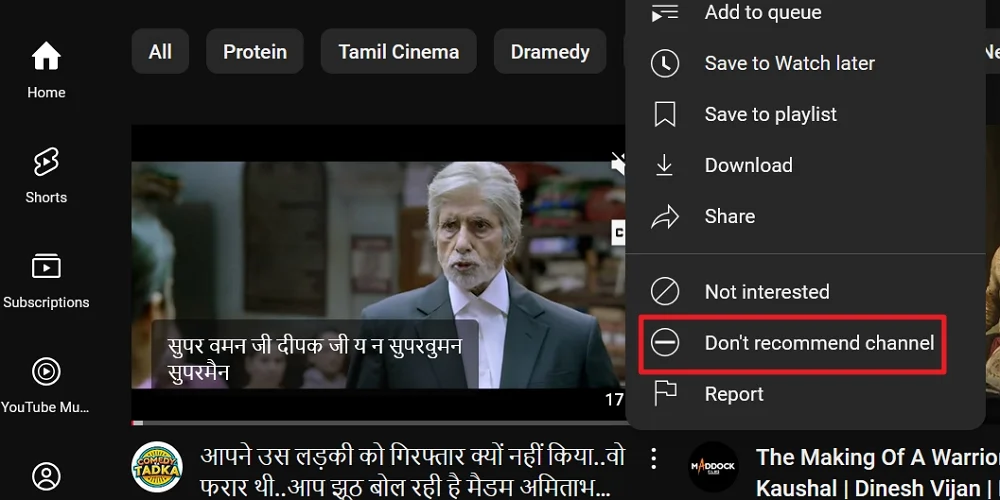
لن تشاهد أبدًا مقاطع فيديو من تلك القناة المحددة. قد يظل بإمكانك رؤية المحتوى المتعلق بمقاطع الفيديو على القناة التي تم كتم صوتها.
استخدم ميزة غير مهتم
يحتوي موقع YouTube على ميزة "غير مهتم" التي يمكنك استخدامها في أي فيديو على الصفحة الرئيسية. يمكنك استخدام زر "غير مهتم" في مقاطع الفيديو وقوائم التشغيل. انقر على أيقونة النقاط الثلاث بجانب مقطع فيديو أو قائمة تشغيل وحدد غير مهتم .
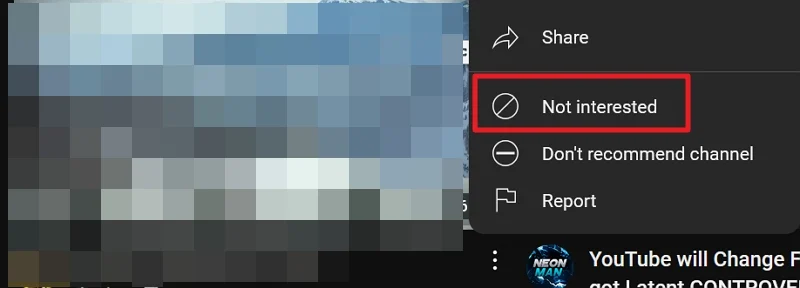
بهذه الطريقة يمكنك كتم مقاطع الفيديو من القنوات التي اشتركت فيها.
إلغاء الاشتراك في القنوات
إذا كنت قد اشتركت في قناة في الماضي ولم يعد محتواها يعجبك، فيمكنك أولاً تعيين قناة لا أوصي بها ثم إلغاء الاشتراك في القناة. لإلغاء الاشتراك في القناة، انتقل إلى الصفحة الرئيسية للقناة وانقر على زر إلغاء الاشتراك، في كل من متصفح الويب والتطبيق.
وبدلاً من ذلك، يمكنك النقر على قائمة الهامبرغر بجانب شعار YouTube، ثم النقر على جميع الاشتراكات ضمن قائمة الاشتراك. انقر فوق الزر "تم الاشتراك " وحدد "إلغاء الاشتراك" .
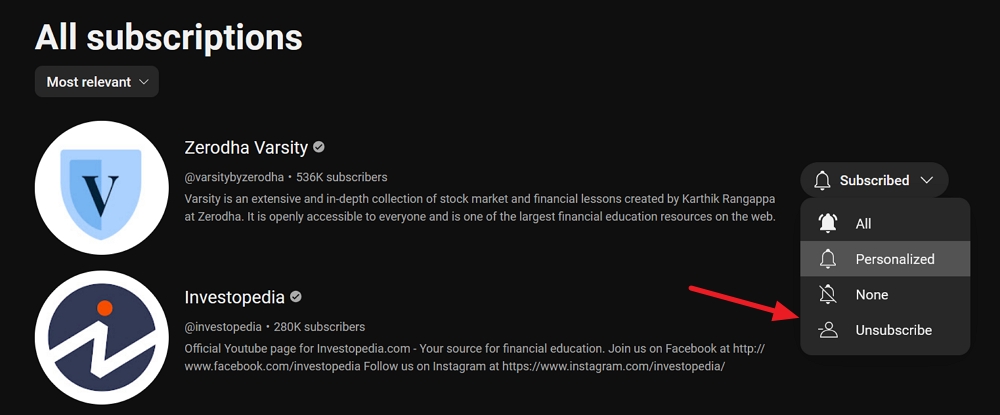
في تطبيق YouTube، انقر فوق علامة التبويب الاشتراكات. في صفحة الاشتراكات، إذا كان لديك العديد من القنوات المشتركة، فمرر القنوات إلى اليسار لرؤية زر الكل . اضغط عليها.
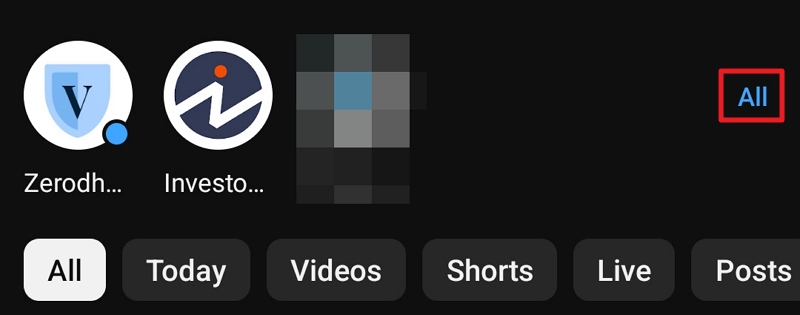
ثم اضغط على الاشتراك الموجود بجوار القناة التي تريد إلغاء الاشتراك فيها. ستظهر نافذة منبثقة في الأسفل. حدد إلغاء الاشتراك لإزالة القناة من اشتراكاتك.
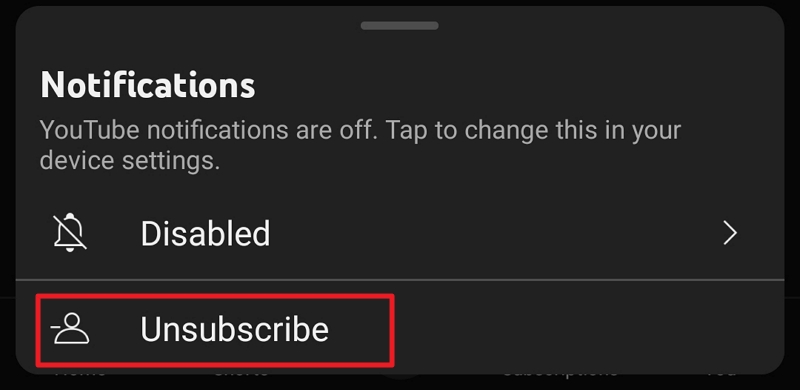
كرر العملية حتى تقوم بإلغاء الاشتراك في القنوات التي لا تعجبك.
انتبه إلى ما تستمع إليه على YouTube Music
يمكن أيضًا للموسيقى التي تستمع إليها على موسيقى YouTube أن تساعد YouTube في اقتراحها بناءً على نشاطك. انتبه جيدًا لما تستمع إليه. مهما كانت الموسيقى التي تستمع إليها على موسيقى YouTube، فسوف تراها على صفحة YouTube الرئيسية على شكل مزيج.
استخدم وضع التصفح المتخفي على تطبيق YouTube
لكي لا تدخل مقطع فيديو إلى سجل المشاهدة وتفسد صفحتك الرئيسية على YouTube، شاهده في وضع التصفح المتخفي في تطبيق YouTube. لتمكين وضع التصفح المتخفي، انقر على أيقونة الملف الشخصي في أسفل صفحة YouTube الرئيسية. ضمن تفاصيل ملفك الشخصي في صفحة الملف الشخصي، قم بتمرير الخيارات للعثور على تشغيل التصفح المتخفي . اضغط عليها لتمكينه.
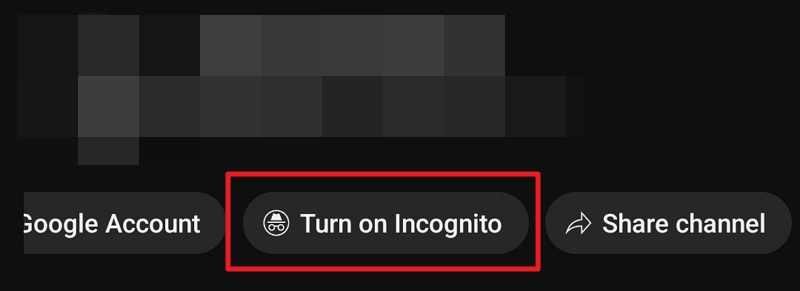
شاهد مقاطع الفيديو في وضع التصفح المتخفي وقم بإيقاف تشغيله عندما لا تريد ذلك. لإيقاف تشغيله، اضغط على أيقونة الملف الشخصي لرؤية صفحة التصفح المتخفي. ثم اضغط على إيقاف تشغيل التصفح المتخفي .

مسح سجل المشاهدة
يعتمد أحد المصادر الرئيسية لتوصيات فيديو YouTube على ما تشاهده. لذا، فإن مسح سجل المشاهدة بالكامل بطريقة ما يؤدي إلى إعادة تعيين الصفحة الرئيسية والجداول لملء الصفحة الرئيسية بما ترغب في مشاهدته. تذكر أنه لا يمكنك العودة بعد مسح سجل المشاهدة. كل ما شاهدته سوف يختفي إلى الأبد.
لمسح سجل المشاهدة على YouTube على متصفح الويب، انقر على قائمة الهامبرغر بجوار شعار YouTube على الصفحة الرئيسية وحدد السجل .
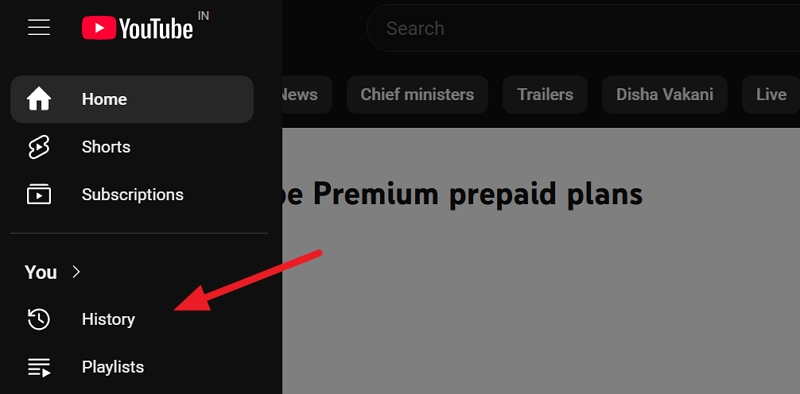
سيتم فتح صفحة سجل YouTube حيث يمكنك العثور على جميع مقاطع الفيديو التي شاهدتها. انقر على مسح سجل المشاهدة بالكامل .
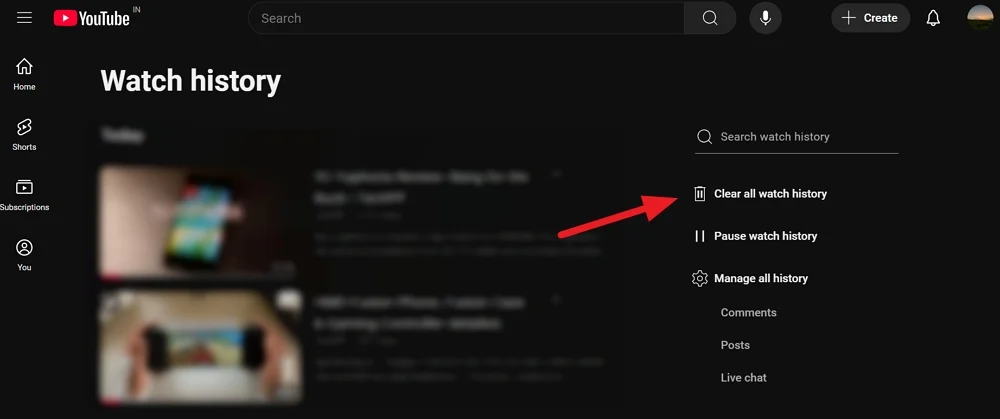
سترى مطالبة بمسح سجل المشاهدة. انقر فوق مسح سجل المشاهدة لتأكيد مسح سجل المشاهدة الخاص بك.
لمسح سجل المشاهدة على تطبيق YouTube، اضغط على أيقونة الملف الشخصي في أسفل الصفحة الرئيسية. سيُظهر صفحة ملفك الشخصي حيث يمكنك العثور على سجل المشاهدة وقوائم التشغيل التي قمت بإنشائها. اضغط على زر عرض الكل بجانب السجل . في صفحة السجل، انقر على أيقونة ثلاثية النقاط وحدد مسح سجل المشاهدة بالكامل .
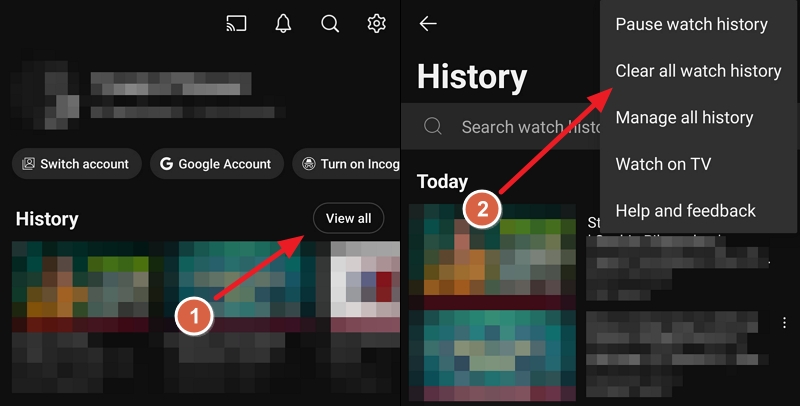
أكد ذلك من خلال النقر على مسح سجل المشاهدة بالكامل في المطالبة التي تظهر. سيؤدي ذلك إلى إزالة كل ما شاهدته على YouTube باستخدام ملفك الشخصي.
إزالة الإعجابات
تتم مراقبة ما يعجبك بواسطة الخوارزميات وتمتلئ صفحتك الرئيسية بتوصيات الفيديو بناءً عليها. ترى الخوارزميات أنك تحب مقاطع الفيديو المشابهة لها، أو المبنية عليها، أو المرتبطة بها. تعد إزالة الإعجابات إحدى الطرق للبدء من جديد وتحقيق أقصى استفادة من توصيات صفحة YouTube الرئيسية.
لإزالة الإعجابات على مقاطع فيديو YouTube على متصفح الويب، انقر فوق قائمة الهامبرغر بجوار شعار YouTube وحدد مقاطع الفيديو التي أعجبتني . في صفحة مقاطع الفيديو التي أعجبتني، انقر على أيقونة النقاط الثلاث بجانب مقطع الفيديو وحدد إزالة من مقاطع الفيديو التي أعجبتني .
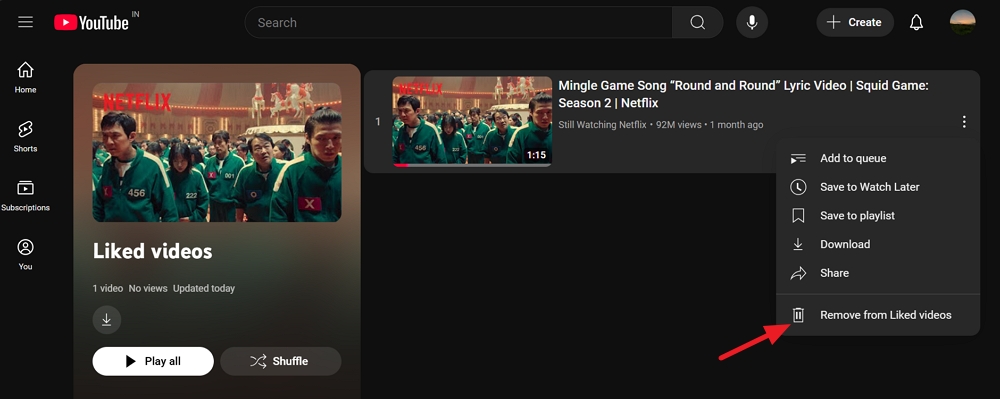
إذا كان لديك الآلاف من مقاطع الفيديو التي أعجبتك ولم تتمكن من إزالة الإعجابات يدويًا، فهناك طريقة أخرى للقيام بذلك. تفضل بزيارة صفحة سجل YouTube على موقع Google My Activity. انقر فوق علامة التبويب "التفاعلات" وحدد "الإعجابات وعدم الإعجاب بمقاطع الفيديو" .
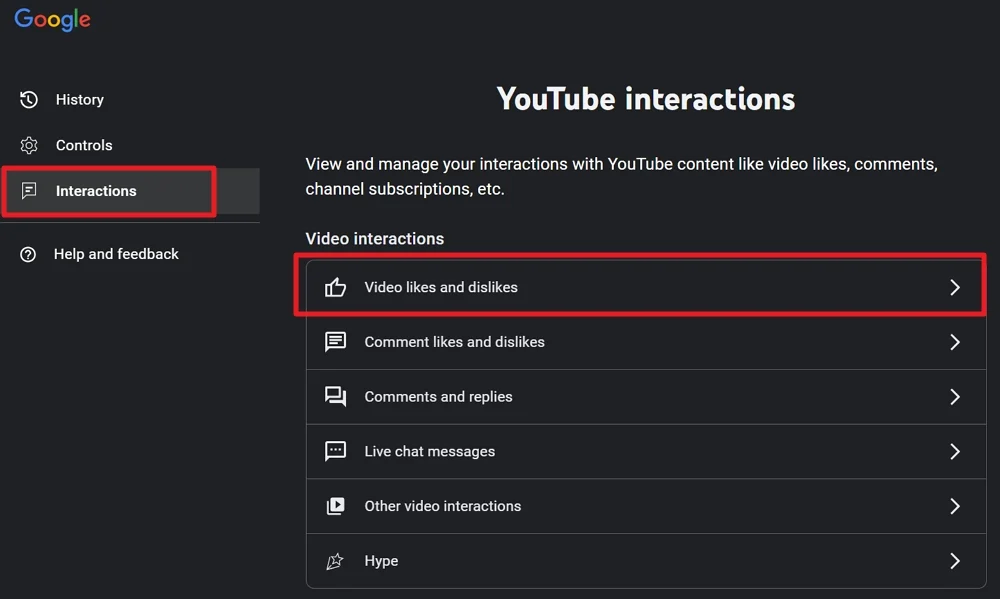
في صفحة إبداءات الإعجاب وعدم الإعجاب في صفحة مقاطع فيديو YouTube، انقر فوق حذف الكل في القائمة الموجودة على الجانب الأيسر.
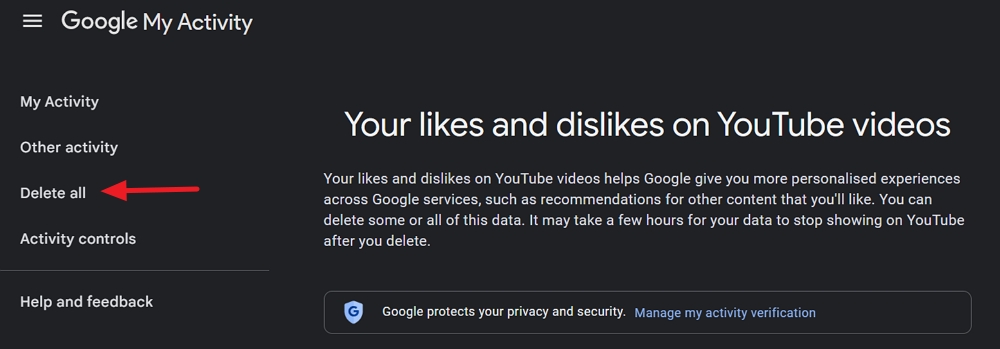
قم بتأكيد حذف الإعجابات وعدم الإعجاب من خلال النقر على "حذف" عندما يُطلب منك ذلك.
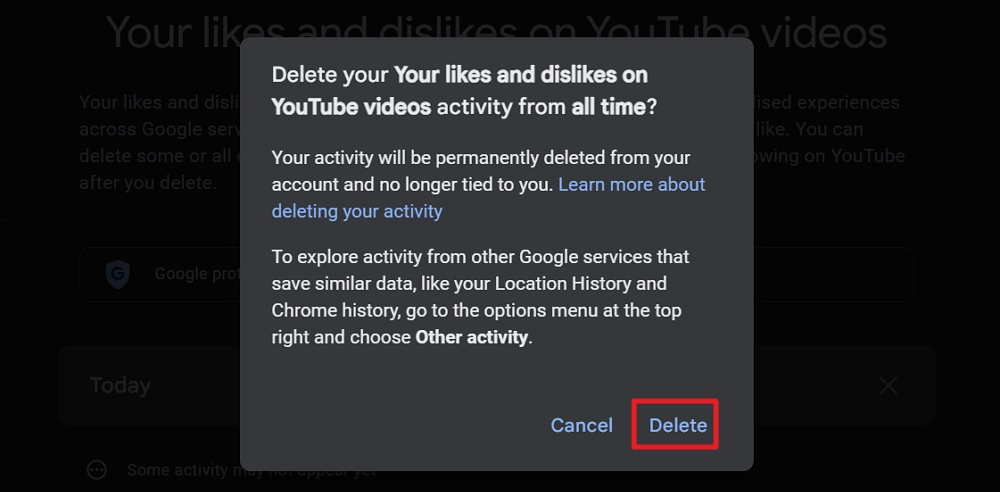
ستتم إزالة كل ما يعجبك وما لا يعجبك من مقاطع الفيديو المعنية ولن ترى أي سجل لها في حسابك. وبالمثل، احذف كل شيء في التفاعلات بما في ذلك التعليقات والردود ورسائل الدردشة المباشرة وما إلى ذلك.
لحذف كل السجل الموجود على تطبيق YouTube، انقر فوق رمز الملف الشخصي، ثم انقر فوق رمز الترس لفتح الإعدادات. في صفحة الإعدادات، حدد إدارة السجل بالكامل . ثم، اضغط على التفاعلات لرؤية جميع الإعجابات، وعدم الإعجاب، والتعليقات، والردود، وما إلى ذلك، وحذفها.
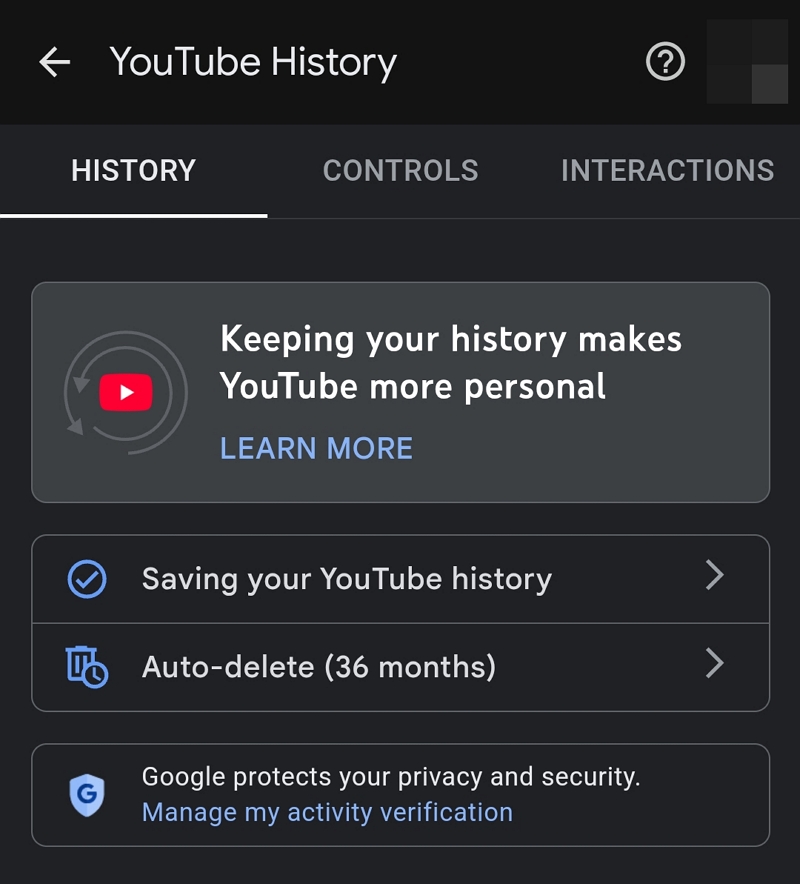
الرد على استطلاعات يوتيوب
لاقتراح محتوى يعجبك على صفحة YouTube الرئيسية، يطلب YouTube اقتراحاتك في بعض الأحيان. قم بالرد عليها بعناية دون تجاهلها لتحسين صفحتك الرئيسية. تطلب منك الاستطلاعات أخلاقياً تحديد البرامج التي تفضلها، ونوع مقاطع الفيديو التي ترغب في مشاهدتها، وما إلى ذلك.
إنشاء حساب ثانوي
إذا كنت شخصًا يحب استكشاف أنواع جديدة ولكنك لا تريد إفساد توصياتك، فإن الرهان الأكثر أمانًا هو إنشاء حساب ثانوي على YouTube. ما سيفعله هذا هو منحك الحرية لاستكشاف المحتوى، وثانيًا، سيحافظ على تركيز التوصيات على الحساب الرئيسي.
لتبديل الحسابات:
- اضغط على صورة ملفك الشخصي في الأسفل.
- اضغط على زر تبديل الحساب .
- حدد الحساب الثانوي.
عندما تريد مشاهدة المحتوى الذي يثير اهتمامك، يمكنك التبديل إلى الحساب الرئيسي. وعندما تكون في مزاج للاستكشاف، يمكنك التبديل إلى الحساب الثانوي. هناك خيار آخر وهو استخدام وضع التصفح المتخفي، حيث سيساعد ذلك في الحفاظ على فصل اشتراكاتك وسجل المشاهدة.
تشغيل مقاطع الفيديو من اشتراكاتك
إذا كنت تريد الحفاظ على توصياتك مرتبة، فإن إحدى أفضل الطرق هي الاستمرار في مشاهدة مقاطع الفيديو من علامة التبويب "الاشتراك". سيؤدي هذا إلى عرض مقاطع الفيديو التي تم تحميلها بواسطة القنوات التي اشتركت فيها فقط، مما يضمن أن تعرض خلاصتك محتواها.
انقر فوق علامة التبويب "الاشتراك" في الشريط السفلي وابدأ بمشاهدة مقاطع الفيديو من منشئي المحتوى الذين تفضلهم. إنها إحدى أكثر الطرق فعالية لتحسين توصيات YouTube.
كيف يمكنني إزالة توصيات YouTube الرئيسية؟
لإزالة توصيات YouTube الرئيسية، تحتاج إلى مسح سجل المشاهدة بالكامل في صفحة "السجل"، ثم إيقاف سجل المشاهدة مؤقتًا لإيقاف التوصيات الجديدة بناءً على سجل المشاهدة الخاص بك. بعد ذلك، انقر فوق إدارة كل السجل في صفحة السجل للانتقال إلى صفحة سجل YouTube في نشاطي على Google. انقر فوق حفظ سجل المشاهدة وحدد إيقاف. سيؤدي ذلك إلى إزالة جميع التوصيات الموجودة على صفحة YouTube الرئيسية.
وبدلاً من ذلك، يمكنك الانتقال إلى myactivity.google.com وتسجيل الدخول باستخدام حسابك وإيقاف سجل YouTube مؤقتًا.
كيف أقوم بتحديث صفحة YouTube الموصى بها؟
يعد تحديث مقاطع الفيديو الموصى بها على صفحة YouTube الرئيسية عملية مستمرة. عندما تجد مقاطع فيديو لا ترغب في مشاهدتها، يمكنك إما تجاهل القناة عن طريق اختيار قناة "لا أوصي" أو يمكنك تحديد "غير مهتم" لإزالة الفيديو من الصفحة الرئيسية.
كيف لا أعرض أي مقاطع فيديو على صفحتي الرئيسية على YouTube؟
لكي لا تشاهد أي مقاطع فيديو على صفحتك الرئيسية على YouTube، يلزمك إيقاف سجل YouTube مؤقتًا عن طريق زيارة myactivity.google.com. تحتاج إلى مسح سجل المشاهدة بالكامل أيضًا.
تغيير توصيات صفحتي الرئيسية على YouTube
إن تغيير توصيات صفحة YouTube الرئيسية ليس بالمهمة السهلة حيث يتعين علينا التغلب على الخوارزميات لتحسين الاقتراحات. يمكن أن تؤدي نقرة واحدة غير مقصودة على مقطع فيديو لا نشاهده عادةً إلى إفساد الصفحة الرئيسية بأكملها باقتراحات بناءً على تلك النقرة. يجب أن نكون حذرين بشأن ما ننقر عليه ونشاهده ونعجب به وأن نجعل صفحة YouTube الرئيسية أفضل من خلال الاهتمام المستمر.